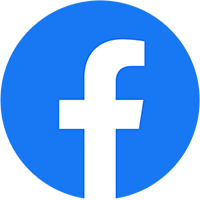Từ menu bar, chọn ‘Create issue’ hoặc khi bạn đang mở Jira, bạn nhấn phím C, màn hình ‘Create Issue’ sẽ được mở ra
Chi tiết các trường như sau:
Project: mỗi issue đều thuộc 1 dự án nào đó. Bạn có thể chọn bằng cách click chuột vào drop down box và chọn dự án có issue mà bạn đang tạo
Issue type: Trường này hiển thị tất cả các loại issue có thể tạo được trên Jira. Các loại issue có thể là: bug, epic, story, task…Epic và story thì phù hợp với các dự án theo mô hình Agile. 1 story là 1 kiểu yêu cầu trong Agile mà cần được theo dõi từ lúc khởi tạo tới lúc hoàn thành. 1 epic là 1 nhóm các story
Trong trường hợp chúng ta tạo bug, chúng ta chọn loại issue là ‘Bug’
Summary: Trường này thường được gọi là title hoặc là tiêu đề của bug và nó là trường rất quan trọng của issue
Tiêu đề nên là duy nhất và tóm lược nhất có thể và nó có thể hiểu được. Nó giúp người kiểm soát bug, chủ sản phẩm (product owner) có thể sắp xếp ưu tiên mà không cần phải mở issue ra đọc chi tiết.
Tìm hiểu thêm: Những ưu điểm của Jira
Severity: Trường này có thể chọn 1 trong các giá trị: Critical, Blocker, Major, Minor…
Assignee: Bạn có thể gõ tên người sẽ xử lý issue hoặc cũng có thể tự assign cho chính mình.
Description: Thông thường phần mô tả sẽ có các bước để tái lặp lỗi.
Trong trường hợp, issue là 1 yêu cầu nâng cấp thì nó có cả thông tin về yêu cầu mới và thường được gọi là story trong mô hình Agile. Lý tưởng thì trường này nên được cập nhật thường xuyên trong quy trình của issue
Environment: Bạn cần chỉ ra môi trường mà bạn tìm thấy bug ví dụ: staging, test, dev, production
Hoặc trình duyệt, thiết bị mà bạn phát hiện bug
Attachment: Bất kỳ tài liệu bổ sung nào cũng có thể đính kèm issue như ảnh, video, tài liệu làm bằng chứng
Khi tất cả các thông tin đã nhập mà bạn thấy ổn, bạn có thể click vào ‘Create’ button ở cuối cửa số ‘Create issue’
Issue sau khi tạo xong sẽ có thông báo tạo issue thành công cùng với id của issue
Nguồn: softwaretestinghelp